Добавление записи
В формах, так же как и в таблицах, предусмотрена пустая запись, предназначенная для добавления новых данных в таблицу. Эта запись отображается в форме после всех заполненных записей. К ней можно перейти, пролистав все записи с помощью кнопок навигации или воспользовавшись специальной кнопкой Новая запись (New Record). После ввода данных и их сохранения запись автоматически добавляется в таблицу.
При добавлении новой записи через форму необходимо заполнить поля в соответствии с правилами, определёнными разработчиком формы. Перемещение между полями происходит аналогично работе с таблицами, но клавиши управления курсором вверх и вниз перемещают точку вставки между полями, а не записями. Для сохранения введённых значений используйте комбинацию клавиш <Shift>+<Enter>.
Замечание
Чтобы можно было добавлять новые записи в таблицу через форму, свойство Разрешить добавление (Allow Additions) должно быть установлено в Да (Yes). Это значение можно изменить в окне свойств формы в режиме Конструктора.
Процедура добавления новой записи
- Откройте форму в режиме Формы. Если она открыта в другом режиме, переключитесь, нажав кнопку Вид (View) на панели инструментов и выбрав Режим формы (Form View).
Замечание
Редактирование полей формы разрешено только в тех случаях, когда это не запрещено в настройках источника данных или в свойстве Разрешить изменение (Allow Edits).
- Перейдите к пустой записи. Для этого нажмите кнопку Новая запись (New Record) на панели инструментов Режим формы (Form View) или используйте аналогичную кнопку внизу окна формы.
Замечание
Если передумали создавать новую запись, нажмите кнопку Переход к предыдущей записи, чтобы отменить действие.
- При переходе на новую запись все текстовые поля формы будут очищены, кроме тех, у которых задано значение по умолчанию. Access автоматически устанавливает точку вставки в первое поле формы.
- Заполните поля формы данными, используя стандартные методы ввода:
- В текстовые поля введите нужные значения.
- В раскрывающихся списках выберите нужный вариант.
- Используйте клавишу <Enter> или <Tab> для перехода к следующему полю.
- Чтобы вернуться к предыдущему полю, нажмите <Shift>+<Tab>.
- После завершения ввода данных Access сохранит их в памяти, но не добавит запись в таблицу до тех пор, пока не будет выполнено сохранение.
- Чтобы сохранить запись в таблице, используйте один из способов:
- Нажмите <Shift>+<Enter>.
- Выберите команду Записи → Сохранить запись (Records → Save Record).
- Для добавления нескольких записей повторите шаги с 2 по 6.
Запрет на добавление записей через форму
Чтобы отключить возможность добавления новых записей:
- Откройте форму в режиме Конструктора.
- Выделите всю форму.
- На панели инструментов Конструктор форм (Form Design) нажмите кнопку Свойства (Properties).
- В появившемся окне свойств формы (рис. 5.31) перейдите на вкладку Данные (Data).
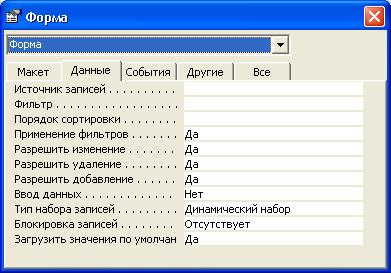
Рис. 5.31. Вкладка Данные диалогового окна свойств формы
- В раскрывающемся списке свойства Разрешить добавление (Allow Additions) выберите Нет (No).
- Закройте окно свойств и сохраните форму.
Теперь кнопка Новая запись (New Record) на панели инструментов Режим формы (Form View) и внизу окна формы будет заблокирована, а добавление новых записей через форму станет невозможным.
Задание значения по умолчанию для нового поля
Чтобы при добавлении новой записи определённое поле имело заранее заданное значение:
- Откройте форму в режиме Конструктора.
- Выделите нужное поле, щёлкнув по нему левой кнопкой мыши.
- На панели инструментов Конструктор форм (Form Design) нажмите кнопку Свойства (Properties).
- В появившемся окне свойств поля (рис. 5.32) перейдите на вкладку Данные (Data).

Рис. 5.32. Вкладка Данные диалогового окна свойств текстового поля
- В текстовом поле свойства Значение по умолчанию (Default Value) введите желаемое значение.
- Закройте окно свойств и сохраните форму.
Теперь в каждой новой записи выделенное вами поле будет автоматически заполняться введённым значением. При этом пользователь сможет изменить его вручную, если свойство Блокировка (Locked) для данного поля установлено в Нет (No).
